神剑山庄资源网 Design By www.hcban.com
目前我们比较常用的有3种截图快捷键,分别是全屏截图、当前活动窗口截图、选择区域截图,下面我们分别介绍下运用所需要用到的快捷键。
下面我们将所需要用到的键盘按键用箭头指示出来如下图所示:
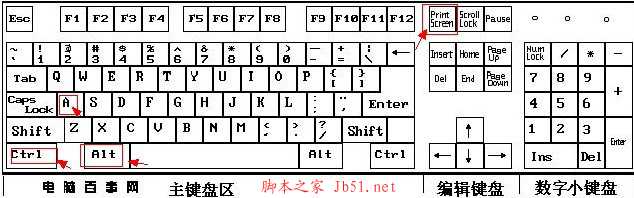
截图快捷键一:使用键盘中的Print Scr Sysrq 键实现全屏截图
Print Scr Sysrq 键,其位于键盘的右上方,如上图所示,按下此键,就可以实现在当前屏幕上全屏截图,也就是可以截图我们所看到的显示器所有界面。
截图快捷键二:使用Alt + Print Screen SysRq键实现活动截图
同时按下键Alt + Print Screen SysRq键即可完成当前活动区域的界面截图,什么是活动截面,最简单的理解为你现在所操作的页面,比如现在正在聊天,那么同时按下Alt + Print Screen SysRq键就可以将我们的聊天框界面截图下来。
截图快捷键三:同时按下Ctrl+Alt+A键可实现选择区域截图(该快捷键需要在登陆QQ后才可以使用)
其实截图快捷键方法一和二都属于系统截图快捷键,但截图快捷键三使用的是QQ软件中聊天框中截图快捷键,因此只有登陆QQ后,该快捷键才有效,同时按下Ctrl+Alt+A键后我们会发现鼠标变成了多彩色,这个时候我们可以任意拖动鼠标来选择区域截图。
以上3种截图快捷键,就是我们最常用最方便的截图快捷键了,到了这里不少新手朋友可能会问,我截图了怎么才能看到呢?其实选用以上3种方法截图后我们要看到要保存都需要在画图或其它相关软件中粘帖后才可见。我们可以打开画图工具(从电脑桌面 - 程序 -附件 - 画图),然后粘帖(快捷键:CTRL+V)进去就可以看到了,或者也可以直接打开与好友聊天对话框中粘帖也可以看到,之后我们就可以选择保存或编辑所截的图片操作了。
全屏截图并不是总是需要,一般我们都是截图部分的图片,那么可以参考下面的方法:
QQ截图 一般大家都用qq,可以用qq的截图功能
一:首先介绍下QQ截图,QQ是大家使用最多的聊天工具,几乎每台电脑都有,所以使用QQ截图是非常方便的,目前QQ聊天工具中的截图功能还是比较多的,比如何以在截图上打上说明文字,画箭头,画一些形状等,下面看具体使用方法: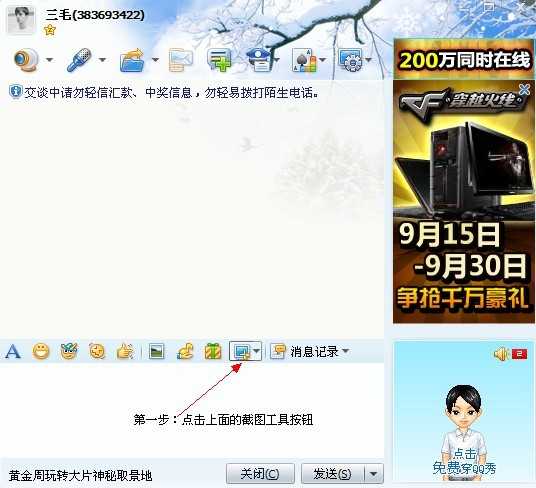
QQ截图工具使用第一步
点击截图按纽后这时鼠标的颜色变为彩色,我们这时就可以用鼠标拖动一个我们需要截图区域出来,然后点击截图由下脚的完成即可。 同时在未点完成之前,在完成的前面有不少图标,其中A为文字,点击A字,然后在截图所需要的位置拉动一个文字区域就可以在图片中打字了,效果如上图。如果需要设置,比如截图时隐藏这个聊天窗口,可在设置里将截图时隐藏当前窗口即可。
截图设置请点想下小箭头
具体使用由于比较简单,这里就不罗嗦了,大家自己去尝试下就知道了。
浏览器截图技巧
如果你使用的是傲游浏览器或360浏览器等非IE浏览器默认都是支持的,那么你就可以使用它自带的截图功能进行截图。
在菜单栏的工具-屏幕截图中有全屏截图、区域截图、窗口截图等几个选项,可以按照自己的需要进行截图。其中区域截图的默认快捷键是:Ctrl+F1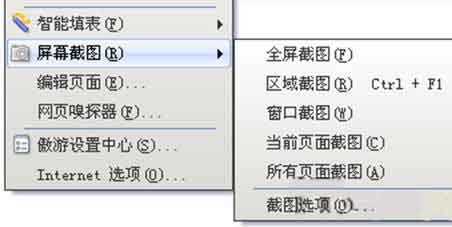
使用傲游浏览器工具截图方便
其实就编辑来说,我们都是使用更专业的截图软件,实现,例如上图的图片,我们一般都是通过spx或FSCapture等。大家可以下载试试。
如果不懂可以看看的教程 https://www.jb51.net/softjc/41415.html
下面我们将所需要用到的键盘按键用箭头指示出来如下图所示:
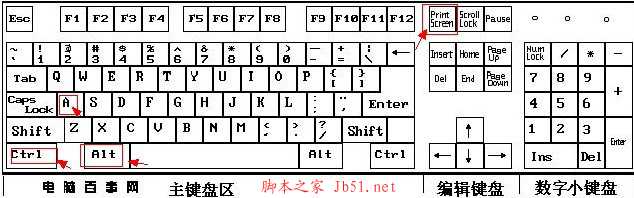
截图快捷键一:使用键盘中的Print Scr Sysrq 键实现全屏截图
Print Scr Sysrq 键,其位于键盘的右上方,如上图所示,按下此键,就可以实现在当前屏幕上全屏截图,也就是可以截图我们所看到的显示器所有界面。
截图快捷键二:使用Alt + Print Screen SysRq键实现活动截图
同时按下键Alt + Print Screen SysRq键即可完成当前活动区域的界面截图,什么是活动截面,最简单的理解为你现在所操作的页面,比如现在正在聊天,那么同时按下Alt + Print Screen SysRq键就可以将我们的聊天框界面截图下来。
截图快捷键三:同时按下Ctrl+Alt+A键可实现选择区域截图(该快捷键需要在登陆QQ后才可以使用)
其实截图快捷键方法一和二都属于系统截图快捷键,但截图快捷键三使用的是QQ软件中聊天框中截图快捷键,因此只有登陆QQ后,该快捷键才有效,同时按下Ctrl+Alt+A键后我们会发现鼠标变成了多彩色,这个时候我们可以任意拖动鼠标来选择区域截图。
以上3种截图快捷键,就是我们最常用最方便的截图快捷键了,到了这里不少新手朋友可能会问,我截图了怎么才能看到呢?其实选用以上3种方法截图后我们要看到要保存都需要在画图或其它相关软件中粘帖后才可见。我们可以打开画图工具(从电脑桌面 - 程序 -附件 - 画图),然后粘帖(快捷键:CTRL+V)进去就可以看到了,或者也可以直接打开与好友聊天对话框中粘帖也可以看到,之后我们就可以选择保存或编辑所截的图片操作了。
全屏截图并不是总是需要,一般我们都是截图部分的图片,那么可以参考下面的方法:
QQ截图 一般大家都用qq,可以用qq的截图功能
一:首先介绍下QQ截图,QQ是大家使用最多的聊天工具,几乎每台电脑都有,所以使用QQ截图是非常方便的,目前QQ聊天工具中的截图功能还是比较多的,比如何以在截图上打上说明文字,画箭头,画一些形状等,下面看具体使用方法:
1、首先登陆QQ,随便打开一个好友进入聊天界面,然后点击截图工具按纽即可。也可以使用快捷键(Ctrl+ALt+A)
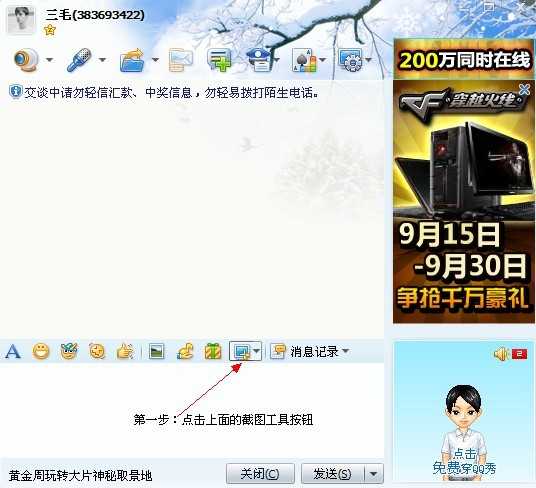
QQ截图工具使用第一步
点击截图按纽后这时鼠标的颜色变为彩色,我们这时就可以用鼠标拖动一个我们需要截图区域出来,然后点击截图由下脚的完成即可。 同时在未点完成之前,在完成的前面有不少图标,其中A为文字,点击A字,然后在截图所需要的位置拉动一个文字区域就可以在图片中打字了,效果如上图。如果需要设置,比如截图时隐藏这个聊天窗口,可在设置里将截图时隐藏当前窗口即可。

截图设置请点想下小箭头
具体使用由于比较简单,这里就不罗嗦了,大家自己去尝试下就知道了。
浏览器截图技巧
如果你使用的是傲游浏览器或360浏览器等非IE浏览器默认都是支持的,那么你就可以使用它自带的截图功能进行截图。
在菜单栏的工具-屏幕截图中有全屏截图、区域截图、窗口截图等几个选项,可以按照自己的需要进行截图。其中区域截图的默认快捷键是:Ctrl+F1
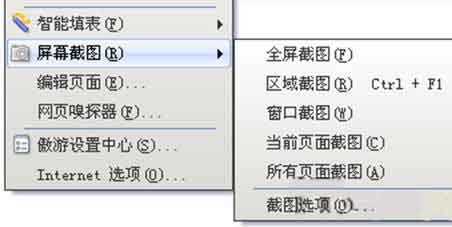
使用傲游浏览器工具截图方便
其实就编辑来说,我们都是使用更专业的截图软件,实现,例如上图的图片,我们一般都是通过spx或FSCapture等。大家可以下载试试。
如果不懂可以看看的教程 https://www.jb51.net/softjc/41415.html
标签:
截图快捷键
神剑山庄资源网 Design By www.hcban.com
神剑山庄资源网
免责声明:本站文章均来自网站采集或用户投稿,网站不提供任何软件下载或自行开发的软件!
如有用户或公司发现本站内容信息存在侵权行为,请邮件告知! 858582#qq.com
神剑山庄资源网 Design By www.hcban.com
暂无截图快捷键是什么 3种屏幕截图快捷键截图技巧的评论...
更新日志
2024年11月15日
2024年11月15日
- 炉石传说月初最强卡组有哪些 2024月初最强上分卡组推荐
- 狼人杀亮相原生鸿蒙之夜 假面科技强势登陆华为生态
- 12小时光线挑战!AI画质专家才是大平层首选
- 2024游戏IP报告:1~9月规模1960亿 68%用户愿为之付费
- 群星.2024-今夜一起为爱鼓掌电视剧原声带【相信音乐】【FLAC分轨】
- BIGFOUR.2013-大家利事【寰亚】【WAV+CUE】
- 李美凤.1992-情深透全情歌集【EMI百代】【WAV+CUE】
- 田震2024-《时光音乐会》[金峰][WAV+CUE]
- 群星《监听天碟3》[LECD]限量版[WAV+CUE]
- 心妤《声如夏花HQ》头版限量编号[WAV+CUE]
- 群星《摇滚五杰》[低速原抓WAV+CUE][1.1G]
- 群星 《2024好听新歌30》十倍音质 U盘音乐 [WAV+分轨]
- 群星《试音草原·女声篇》经典蒙古民歌[WAV+CUE][1G]
- 陈慧娴《永远是你的朋友》头版限量编号MQA-UHQCD2024[低速原抓WAV+CUE]
- 曼丽·女人三十《如果·爱》限量1:1母盘直刻[低速原抓WAV+CUE]
